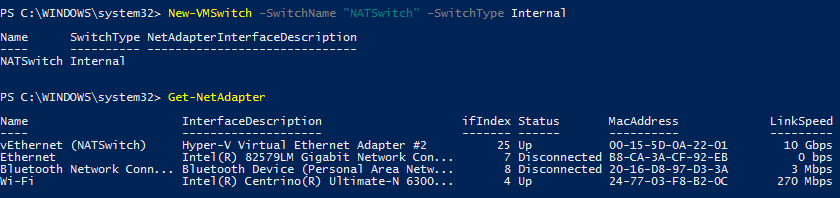Hyper-V dans Windows 10 supporte maintenant l’utilisation d’un NAT pour un réseau virtuel. Cette fonctionnalité est native, donc vous n’aurez plus besoin de partager votre connexion internet comme contournement dans les précédentes versions de Hyper-V.
Après quelques mois d’essais, cette fonctionnalité est maintenant disponible à partir de Windows 10 build 14295.
Créer un réseau virtuel NAT
Puisque ceci n’est pas disponible dans l’interface Hyper-V, vous devez utiliser Powershell pour le configurer.
1. Ouvrir PowerShell en tant qu’Administrator.
2. Creer un switch interne
New-VMSwitch –SwitchName "NATSwitch" –SwitchType Internal3. Configurer le switch NAT en utilisant la commande New-NetIPAddress pour assigner une adresse IP.
New-NetIPAddress –IPAddress 192.168.0.1 -PrefixLength 24 -InterfaceIndex 25[ecko_alert color= »orange »]InterfaceIndex — vous pouvez trouver l’index de l’interface avec la commande Get-NetAdapter[/ecko_alert]
4. Configurer le réseau NAT en utilisant la commande New-NetNat
New-NetNat –Name NATnetwork –InternalIPInterfaceAddressPrefix 192.168.0.0/24[ecko_alert color= »orange »]Pour supprimer votre réseau virtuel NAT, vous pouvez utiliser la commande Remove-NetNat[/ecko_alert]
[ecko_alert color= »orange »]Pour faire du forwarding de ports sur votre réseau virtuel NAT, vous pouvez utiliser la commande Add-NetNatStaticMapping[/ecko_alert]
Configurer vos machines virtuelles
Une fois ces manipulations terminées, il vous suffit de configurer les cartes réseau de vos machines virtuelles pour indiquer la passerelle avec l’IP du switch NAT.